Эксель - удобный инструмент для работы с числами. Но не все знают, насколько просто и быстро можно выполнять в нем различные математические операции, в том числе умножение ячеек и целых строк. В этой статье мы расскажем, как с легкостью перемножать данные в таблицах Excel, используя всего пару кликов мыши.
Прежде чем приступать к умножению данных в Excel, давайте разберемся с основами работы с формулами и функциями в этой программе.
Принципы работы с формулами и функциями
В Экселе для выполнения различных математических и логических операций используются специальные конструкции - формулы и функции .
Формула - это последовательность символов, начинающаяся со знака "равно" (=), за которым следуют ссылки на ячейки, математические операторы (+, -, *, / и т.д.) и скобки для задания порядка действий. Например: =A1+A2*3
Функция - это готовая формула, внедренная в Excel и выполняющая определенные действия. Функции обозначаются именем и круглыми скобками, внутри которых указываются аргументы. Пример функции: =СУММ(A1:A10)
Базовые способы умножения
Для начала давайте разберем самые простые варианты умножения в Excel:
- Число на число:
=5*3 - Ячейка на число:
=A1*3 - Умножение ячейки на ячейку:
=A1*B1
Как видите, ничего сложного. Используется знак "*" - "звездочка", который в математике обозначает операцию умножения. Давайте рассмотрим эти примеры подробнее.

Практический пример: расчет стоимости товаров в прайс-листе
Предположим, у нас есть прайс-лист, в котором в столбце A указана цена за 1 единицу товара, а в столбце B - количество товаров. Нам нужно посчитать общую стоимость каждой позиции. Для этого воспользуемся умножением:
| A | B | C |
| Цена за ед. | Кол-во | Стоимость |
| 100 | 5 | =A2*B2 |
| 500 | 3 | =A3*B3 |
Как видите, мы умножили значение в ячейке A (цена) на значение в ячейке B (количество) и записали результат в ячейку C. Получили общую стоимость для каждой позиции прайс-листа.
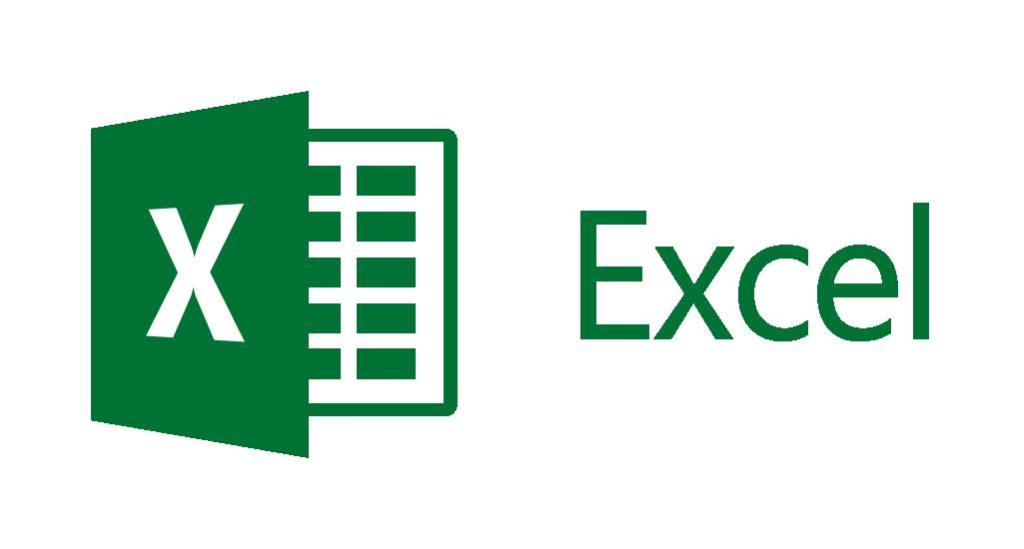
Особенности приоритета операций в формулах Экселя
При работе с формулами важно помнить, что Excel учитывает приоритет арифметических операций. Как и в обычной математике, сначала выполняются действия в скобках, затем умножение и деление, и только после этого сложение и вычитание.
Чтобы задать нужный нам порядок действий, используйте круглые скобки в формулах:
=A1+(A2*A3) - сначала выполнится умножение A2 на A3, затем сложение =(A1+A2)*A3 - сначала сложение, потом умножение Рекомендации: как избежать типичных ошибок
Чтобы ваши формулы работали корректно и давали нужные результаты, придерживайтесь следующих рекомендаций:
- Проверяйте соответствие скобок, не должно быть лишних или не хватать скобок
- Ячейки в формулах указывайте через запятую или точку с запятой, не через пробел
- Начинайте все формулы со знака "="
- Проверяйте правильность введенных операторов (знаки "+", "-", "*" и "/" должны быть английскими)
Придерживаясь этих простых правил, вы сможете без ошибок создавать формулы для умножения и других операций в Экселе. А теперь давайте перейдем к более сложным вариантам!
Умножение строк и столбцов
Когда речь заходит о работе с большими таблицами данных в Excel, часто бывает нужно выполнить какую-то операцию, например умножение, сразу для целого столбца или строки. Давайте разберем основные способы, как это можно сделать.
Способы умножения столбца или строки на число
Рассмотрим несколько вариантов, как можно выполнить умножение сразу всех значений в строке или столбце на определенное число:
- Использование формулы со ссылкой на весь столбец или строку (например A:A или 2:2) и математическим оператором умножения
- Применение функции ПРОИЗВЕД с указанием диапазона ячеек через точку с запятой в аргументах
- Копирование формулы умножения из одной ячейки на весь столбец или строку
Давайте рассмотрим каждый из этих способов подробнее.
Использование функции ПРОИЗВЕД
Функция ПРОИЗВЕД() позволяет перемножить сразу все числа из указанного диапазона ячеек. Это удобно использовать для умножения целых строк или столбцов.
Например, чтобы перемножить все значения в столбце A, можно ввести такую формулу:
=ПРОИЗВЕД(A:A)Аналогично для строки:
=ПРОИЗВЕД(1:1)Копирование формулы умножения на соседние ячейки
Еще один удобный прием - создать формулу умножения в одной ячейке, а затем скопировать ее на весь столбец или строку. Для этого используется специальный маркер заполнения в правом нижнем углу ячейки.
Например, чтобы умножить значения столбца A на число 3:
- В ячейке B1 записываем формулу =A1*3
- Наводим указатель мыши на маркер заполнения ячейки B1
- Растягиваем этот маркер до последней заполненной ячейки столбца A
В результате формула автоматически скопируется по всему столбцу B, умножая значения из столбца A на 3.
Умножение столбцов друг на друга
Также в Экселе можно легко перемножить сразу два столбца, что эквивалентно попарному умножению значений в соответствующих строках.
Например, чтобы перемножить столбец A на столбец B, достаточно ввести такую формулу в ячейке C1:
=A1*B1А затем скопировать ее на весь диапазон с помощью маркера заполнения.























